Daca sunteti martorul unor evenimente importante va rugam sa ne contactati la tel: 0749.877.802 sau email: [email protected]
Pentru că este unul dintre cele mai populare servicii de email de pe mapamond, prin intermediul mai multor tutoriale, vom detalia ce poţi face cu Gmail.
Cu toate că ne-am obişnuit să citim poşta electronică, în cea mai mare parte a zilei, folosind gadgeturile noastre portabile, nu de puţine ori, ajungem la un laptop sau desktop.
Într-o astfel de circumstanţă, când ne lovim de interfaţa web clasică, ar fi bine să ştim că există câteva moduri prin care putem fi mai eficienţi şi putem profita mai bine de amalgamul de funcţii nu foarte evidente.
În prima parte, vom detalia scurtăturile de taste care funcţionează în Gmail şi cum le puteţi activa, cum puteţi ieşi de pe contul de email de la distanţă, dacă aţi rămas autentificat din greşeală undeva şi, nu în ultimul rând, cum puteţi încărca mai rapid interfaţa web apelând la versiunea clasică a site-ului, scrie playtech.ro.
Ce poți face cu Gmail? Folosește scurtături de taste
Ca orice alt program pe care îl aveţi instalat pe computer, Gmail suportă un amalgam de combinaţii taste dacă vreţi să fiţi mai eficienţi şi să nu staţi toată ziua cu mâna pe mouse. Implicit însă, funcţionalitatea acestora este dezactivată. Pentru a o activa, faceţi click pe motoraşul din colţul din dreapta sus al ecranului, alegeţi Setting şi pe tab-ul general, un pic mai jos, bifaţi Keyboard shortcuts on. Nu uitaţi să salvaţi modificările în partea de jos a ecranului.
Din acest moment, puteţi naviga prin întreaga interfaţă folosind doar săgeţile urmate de tasta Enter pentru acţionarea unui buton. Dacă aveţi afişată pe ecran o conversaţie formată din mai multe mesaje, este suficient să apăsaţi pe n (next – următorul) şi p (previous – anteriorul) pentru a sări de la un mesaj la altul. Pentru a extinde sau strânge un mesaj, este suficient să apăsaţi pe Enter.
Trecând însă peste aceste detalii, lista tastelor funcţionale şi a combinaţiilor de taste suportate în Gmail este mai mare decât aţi crede. Pentru a fi mai uşor de parcurs le voi detalia mai jos, una după alta.
c – deschide pagina de compunere a unui email
shift + c – deschide pagina de compunere a unui email într-o nouă fereastră
d – deschide pagina de compunere a unui mesaj într-un nou tab
r – deschide o pagină pentru compunerea răspunsului la un mesaj dintr-o conversaţie
shift + r – deschide o pagină pentru compunerea unui răspuns la un mesaj dintr-o conversaţie într-o fereastră nouă
f – înaintează un email către o altă adresă
shift + f – permite înaintarea unui mesaj către o altă adresă într-o fereastră nouă
k – din cadrul unei conversaţii, vă selectează cel mai recent mesaj. Enter pentru a-l deschide.
j – din cadrul unei conversaţii, vă selectează cel mai vechi mesaj. Enter pentru a-l deschide.
o – vă deschide un mesaj selectat
u – din interiorul unui mesaj, vă întoarce în Inbox şi vă reîmprospătează lista de mesaje.
y – elimină un mesaj selectat dintr-o anumită listă: din trash îl mută în inbox, din Inbox în arhivă, de la favorite îl mută la mesaje obişnuite, iar dacă este etichetat, şterge eticheta
y urmat de o – arhivează o conversaţie selectată şi mută cursorul la următoarea
g urmat de i – vă afişează Inbox-ul
g urmat de l – vă duce la etichete
g urmat de c – vă afişează contactele
Dintr-o fereastră de compunere a unui mesaj, cu tab urmat de enter expediaţi acel mesaj. Tot în această fereastră de redactare funcţionează cea mai mare parte combinaţiilor de taste din MS Word. Cu CTRL + A selectaţi tot textul unui mesaj, cu CTRL + B îl îngroşaţi, cu CTRL + I îl înclinaţi şi cu CTRL + U îl subliniaţi. CTRL + Shift + – micşorează în trepte dimensiunea fontului folosit la redactare. CTRL + Shift + + – măreşte în trepte dimensiunea fontului folosit la redactare. Pentru a vedea în timp real modul în care se pretează diversele fonturi din colecţia Gmail pentru mesajul vostru, apăsaţi pe CTRL + Shift + 5 şi CTRL + Shift + 6. Sursa: playtech.ro
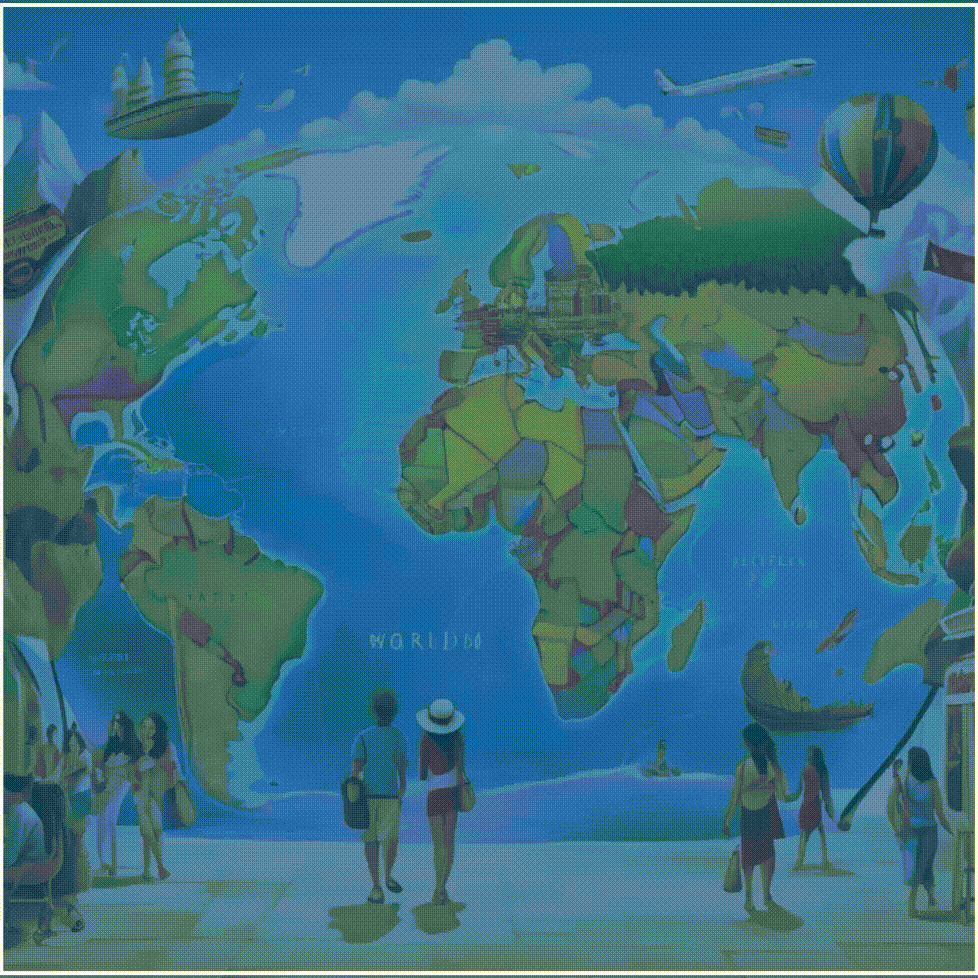
Doi prieteni stau de vorbă:
- Ce mai faci?
- Uite, m-a lăsat nevasta pentru cel mai bun prieten.
- Credeam că eu sunt cel mai bun prieten al tău…
- Acum e el…
Va rugam sa folositi un limbaj decent; mesajele postate vor fi validate de un Moderator inainte de a fi publicate pe site.
NOTA: Va rugam sa comentati la obiect, legat de continutul prezentat in material. Orice deviere in afara subiectului, folosirea de cuvinte obscene, atacuri la persoana autorului (autorilor) materialului, afisarea de anunturi publicitare, precum si jigniri, trivialitati, injurii aduse celorlalti cititori care au scris un comentariu se va sanctiona prin cenzurarea partiala a comentariului, stergerea integrala sau chiar interzicerea dreptului de a posta, prin blocarea IP-ului folosit.
Site-ul www.dorohoinews.ro nu raspunde pentru opiniile postate in rubrica de comentarii, responsabilitatea formularii acestora revine integral autorului comentariului.